Kuinka suojata viestiotsikko alas Thunderbird 3: ssa

mennessä oletusarvo, Thunderbird 3: n viestiruudun otsikko vie mahtavia kolme riviä plus kaiken kyseisen tilan painikkeille. Voimme lopettaa sen.
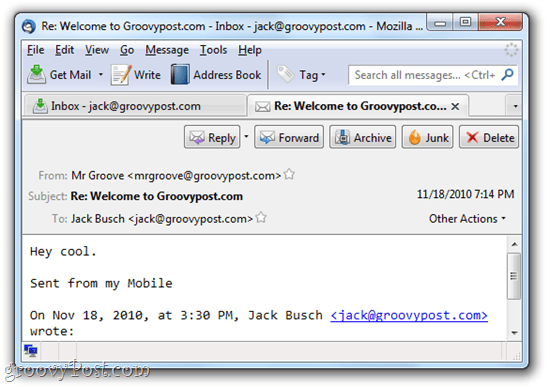
Piilota otsikkotiedot Thunderbird 3: ssa
Jos viestin otsikkoikkunassa on vain valtava määrä roskaa, on todennäköistä, että olet vahingossa ottanut Thunderbirdin näyttöön kaikki otsikkotiedot.
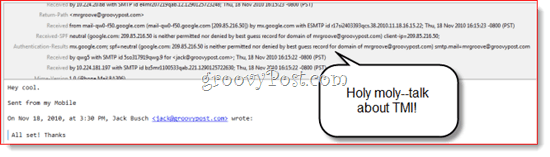
Onneksi tämä on erittäin nopea korjata. Yksinkertaisesti klikkaus näkymä > Otsikot> Normaali.
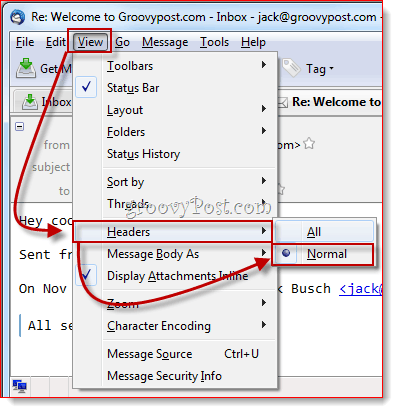
Tämä antaa sinulle välitöntä helpotusta ja saa otsikkosi näyttämään samanlaiselta kuin tämän viestin ensimmäinen näyttökuva.
Kutista Thunderbird-viestiotsikko CompactHeader-ohjelmalla
Lisätyt painikkeet olivat niin kiistanalaisia, että Mozilla sisällytti ratkaisun usein kysyttyihin kysymyksiin. Mozilla suosittelee, että tarkistat yhden monista Thunderbirdistä Lisäosia jotka muuttavat otsikkoa. Paras mitä olen toistaiseksi löytänyt, on nimeltään CompactHeader. Tämän avulla voit kutistaa otsikon, joten se vie vain yhden rivin. Kun olet asentanut CompactHeaderin, voit napsauttaa pienen miinusmerkin otsikon vasemmassa yläkulmassa ja kutistaa viestin otsikon. Klikkaus ja + tuoda se takaisin.
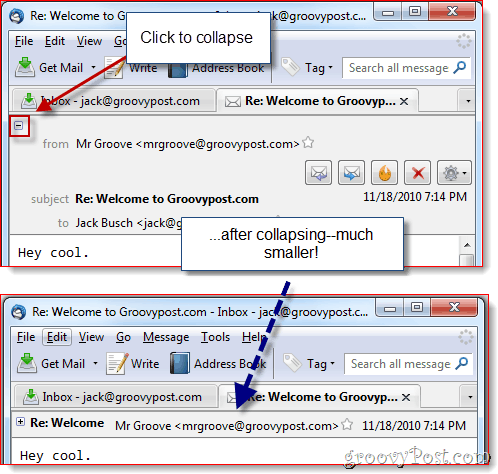
Sinä pystyt oikealla painikkeella viestin otsikon oikeassa yläkulmassa ja klikkaus CompactHeader-asetukset lisää vaihtoehtoja. Voit esimerkiksi vähentää tilaa valitsemalla Näytä vain osoite, joka poistaa lähettäjän nimen. Tai jos yksi vuoraus on liian pieni sinulle, voit lyödä sen takaisin kahteen riviin.
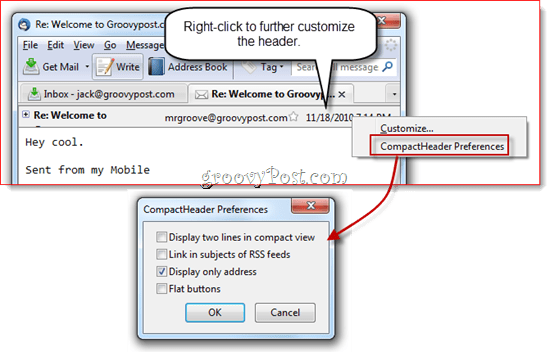
Piilota viestin otsikko Mail Tweak -sovelluksella
Mail Tweak on mahtava all-in-one ThunderbirdLisäosa, jonka avulla voit mukauttaa Thunderbird-ulkoasua ja -ominaisuuksia. Voit myös käyttää sitä viestin otsikon poistamiseen kokonaan. Asenna se ja sitten klikkaus Työkalut> Lisäosat ja klikkaus vaihtoehdot alla Postin säätö että laajennukset välilehti.
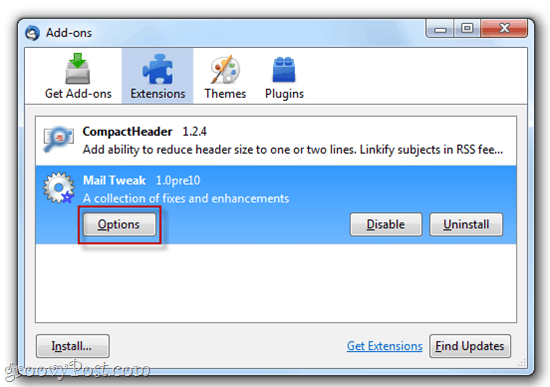
Vieritä alaspäin, kunnes löydät Autohide-ruudut. Uloskirjautuminen se ja sitten tarkistaa Viestin otsikko alla. Klikkaus kunnossa ja käynnistä Thunderbird (tai tarkista Lataa ikkunat uudelleen, jotta muutokset otetaan käyttöön nyt ennen napsauttamalla kunnossa).
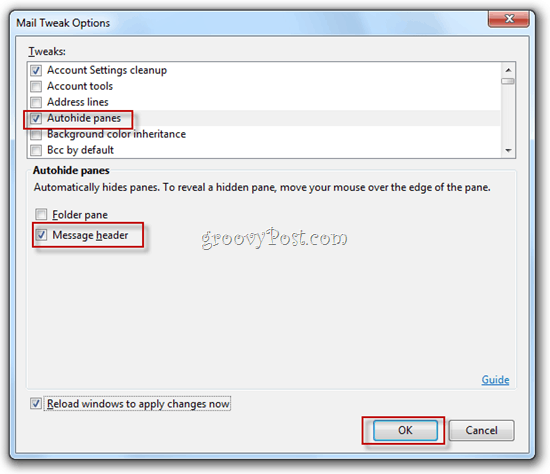
Nyt ei ole viestin otsikkoa, josta puhua. Melko dramaattisia, mutta niille meistä, jotka hallitset Thunderbird-pikanäppäimet (Lehdistö CTRL-R vastata), se on paljon parempi tällä tavalla.
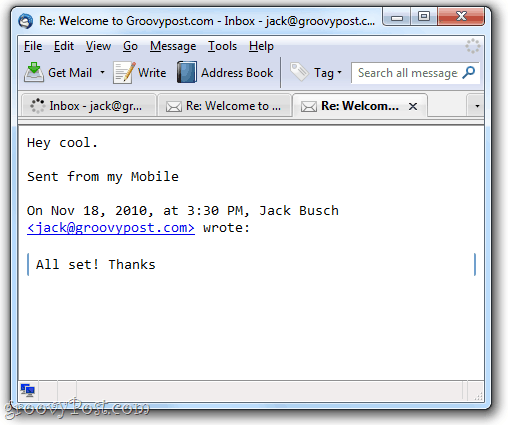
Joten, siellä sinulla on se. Kolme helppoa tapaa pienentää, tiivistää tai poistaa viestin otsikko Thunderbird 3: ssa. Nauti uudesta, pienikokoisesta näkymästäsi!









![Salli Thunderbird 3: n näyttää kuvia automaattisesti [ohje]](/images/geek-stuff/allow-thunderbird-3-to-display-images-automatically-how-to.png)
Jätä kommentti